Как установить Android 13 Developer Preview 1 на ваш Pixel без потери данных
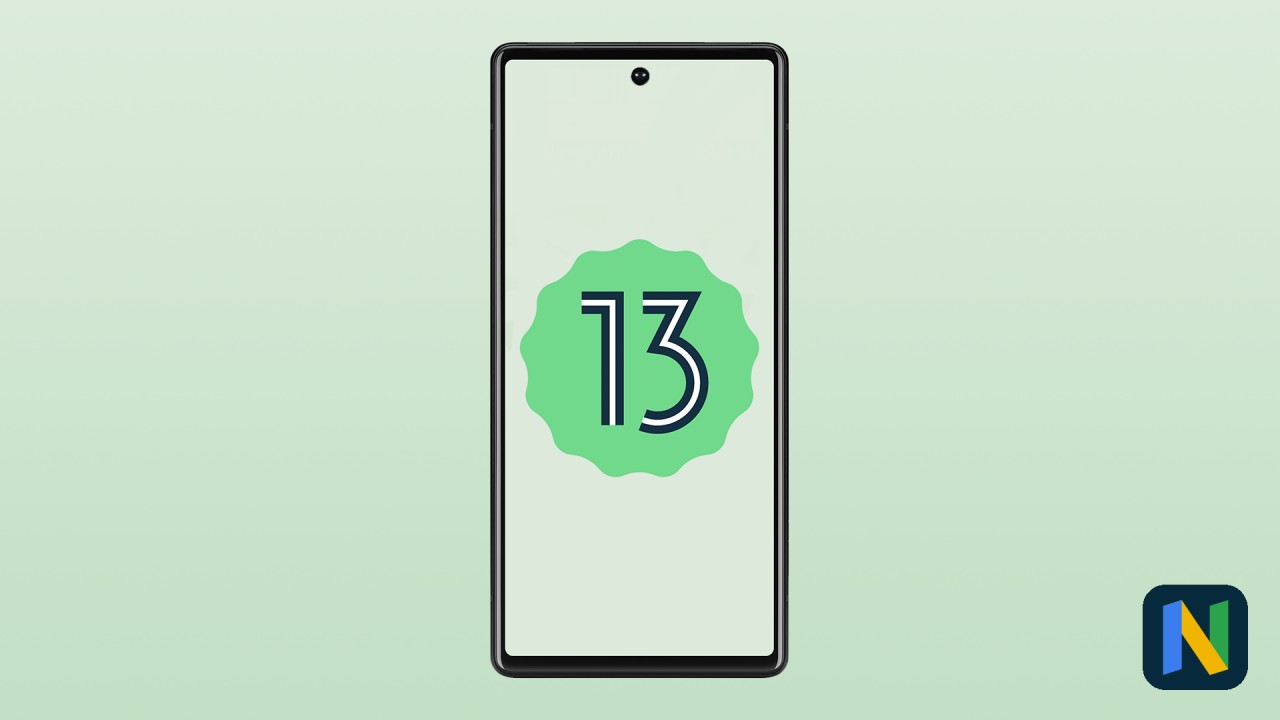
Если все будет придерживаться обычного графика, то официальный выход Android 13 состоится примерно в августе-сентябре, но уже вчера Google опубликовала первую сборку предназначенную для разработчиков включающую себя новые функции, изменения в интерфейсе и многое другое. Если вы владеете смартфоном Google Pixel, то прямо сейчас вы можете установить Android 13. Так как в каждой области всегда есть новые люди, то мы решили расписать, как это сделать и чего стоит опасаться.
Доступен ли на ваш Pixel Android 13?
Как завелось у Google, компания выпускает на свои смартфоны Pixel 3 крупных обновления Android, а это значит, что если ваш Pixel вышел раньше осени 2019, то Android 13 для вас недоступен (по крайней мере официально). По состоянию на февраль 2022 года единственными устройствами Pixel, которые участвуют в программе тестирования Android 13, являются:
- Pixel 4/XL
- Pixel 4a
- Pixel 4a (5G)
- Pixel 5
- Pixel 5a
- Pixel 6
- Pixel 6 Pro
Pixel 3, который получил свое последнее обновление в начале февраля, даже не вошел в программу тестирования Android 12L, так что его отсутсвие в этом списке неудивительно. А срок программной поддержки Pixel 3a закончится в ближайшие несколько месяцев, до официального выхода Android 13, поэтому Google исключил и его.
Как установить Android 13 на Google Pixel?
На этапе превью для разработчиков установить сборки Android 13 можно только на устройства Pixel. Обновления по воздуху Google для данной стадии не рассылает. Эта возможность предусмотрена для более поздних бета-версий. Если вы неопытны и не знакомы с ручной установкой обновлений, мы настоятельно рекомендуем вам дождаться финального релиза (или хотя бы начала бета-теста). Также, чтобы вернуться на стабильную сборку Android 12 вам придется ставить заводской образ с потерей всех данных. Но если вам просто не терпится получить в свои руки всё новейшее и самое лучшее, то список действий необходимый для установки.
- Скачайте необходимые файлы
- Загрузитесь в режим Recovery
- Войдите в режим ADB sideload
- Подключите телефон к компьютеру с установленными инструментами ADB
- Введите команду специальную команду sideload
- Перезагрузите телефон
1. Скачайте Android 13
Первое, что вам нужно сделать, это конечно же скачать образ прошивки. Здесь есть два варианта. Первый: вы можете установить заводской образ, для чего нужно иметь разблокированный загрузчик, при данном способе вы потеряете все данные с вашего телефона. Второй вариант, который больше придется вам по душе, скачать OTA-образ, который устанавливается поверх текущей версии Android без потери данных.
Ссылки для скачивания OTA-образа:
Расположите скаченный вами архив в папке с ADB инструментами.
2. Загрузитесь в режим Recovery
Далее необходимо загрузить Pixel в режим Recovery. Здесь вам нужно просто подключить включенный телефон в режиме отладки к компьютеру и прописать в консоли команду (при условии, что у вас есть ADB инструменты):
adb reboot recovery
Вы поймете, что находитесь в нужном месте, когда увидите на экране лежащую фигурку Android с подписью "no command". Здесь вам нужно удерживая кнопку питания нажать один раз кнопку прибавления громкости. Как только появилось меню, кнопку питания можно отпустить.
3. Войдите в режим ADB sideload
Используя кнопки регулировки громкости, прокрутите вниз до пункта apply update from ADB и выберите его кнопкой питания. Откроется практически пустой экран с текстом в нижней части, который подскажет вам, как загрузить OTA.
4. Подключите телефон к компьютеру с установленными инструментами ADB.
Единственный способ передать загруженный OTA-файл на телефон это через компьютер. Вам потребуется иметь под рукой инструменты ADB и Fastboot.
Скачать инструменты ADB: Windows | Mac | Linux
Скачать драйвера, если у вас их нет: Google USB Driver
Скаченные инструменты ADB нужно разархивировать и положить в удобную вас папку.
5. Введите команду sideload
Теперь, когда все готово, можно выполнить sideload установку OTA-образа. В Windows убедитесь, что ваша командная строка исполняется из папки с инструментами ADB, для этого либо находясь в этой папке, удерживая Shift нажать правую кнопку мыши и выбрать "открыть в терминале" либо просто открыть cmd консоль и выйти на вашу папку командой cd c:/<имя папки>.
Если вы используете macOS или Linux, воспользуйтесь те ми же командами"cd" и "ls", чтобы убедиться, что Терминал указывает на нужную папку
Далее нужно ввести команду:
Для Windows: adb sideload имя_архива_с_ОТА_образом.zip
Для macOS: ./adb sideload имя_архива_с_ОТА_образом.zip
Если все работает правильно, на вашем компьютере и телефоне должно появиться диалоговое окно, показывающее процесс загрузки и установки.
6. Перезагрузите телефон
После завершения установки OTA вы вернетесь в режим recovery. Последним шагом будет выбор опции Reboot now с помощью кнопки питания.














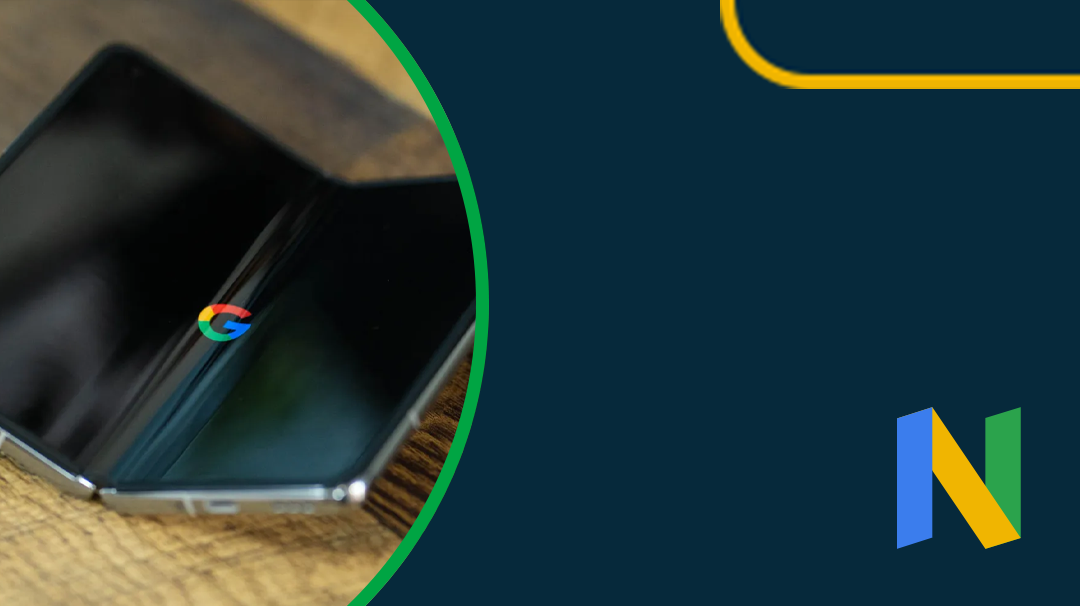
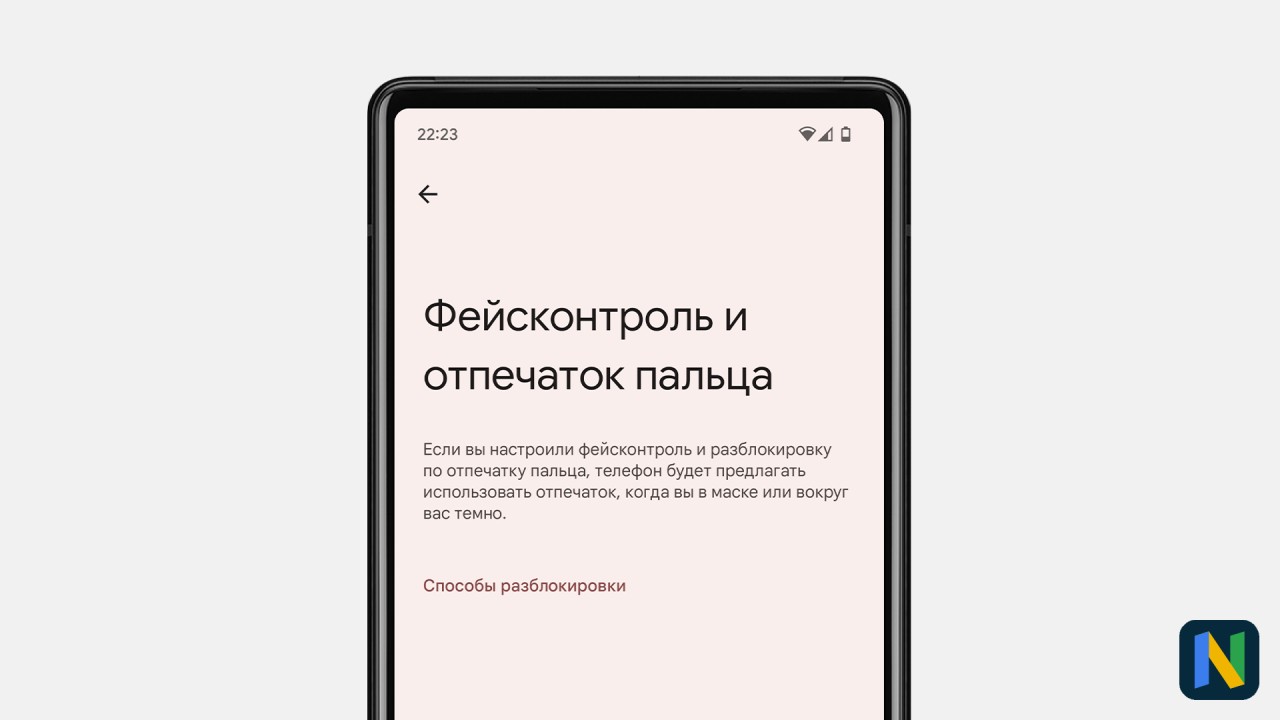















![Android TV 12 появится на телевизорах в 'начале этого года' [Обновление]](https://googlenws.ru/uploads/images/2022/03/image_380x226_62373cfd32a38.jpg)

















![Вскоре Nest Hub Max будет работать под управлением Fuchsia, поскольку Google проводит внутреннее тестирование. [Обновление: совместимость с Vulkan]](https://googlenws.ru/uploads/images/2022/01/image_380x226_61e41de7e7b4d.jpg)


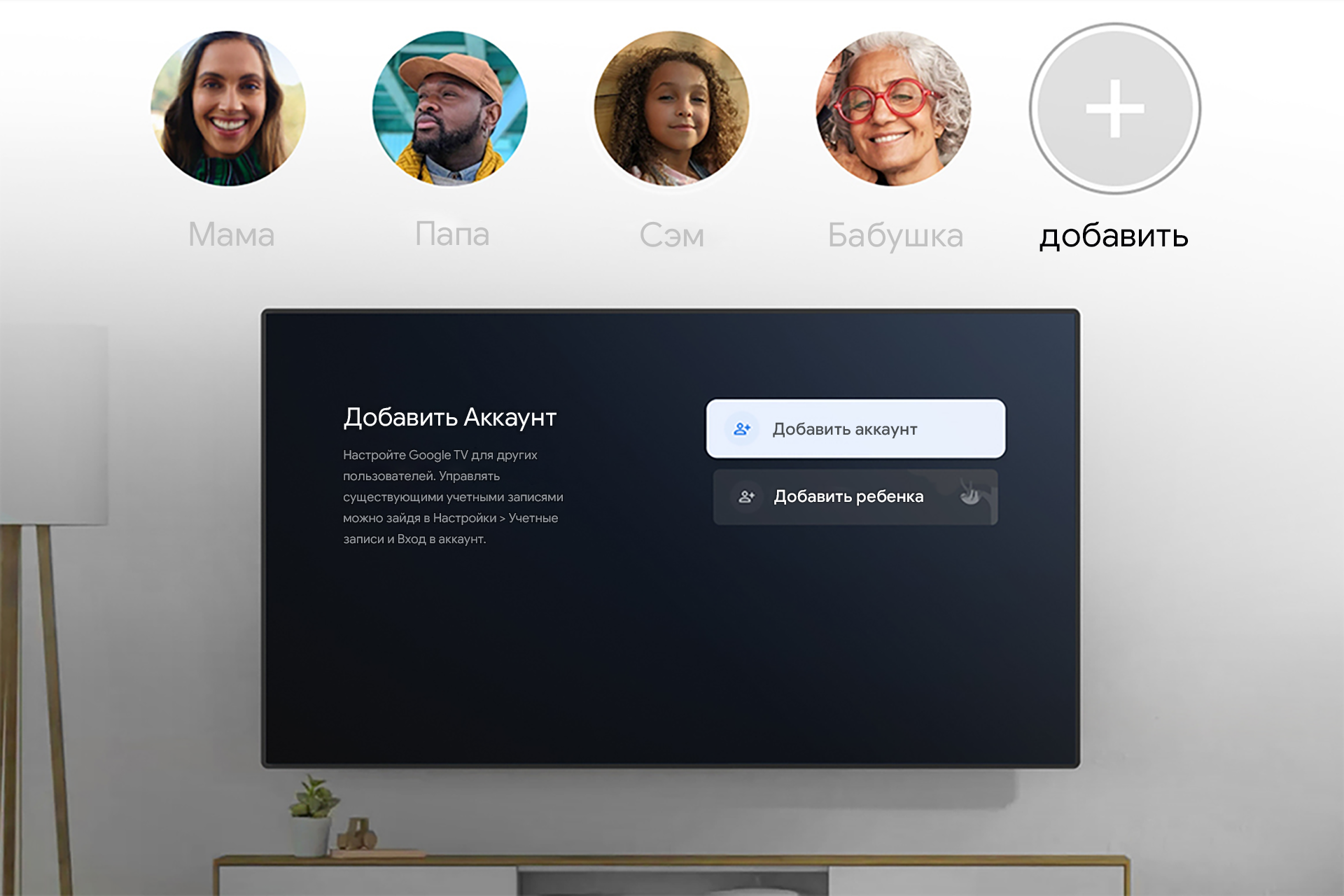







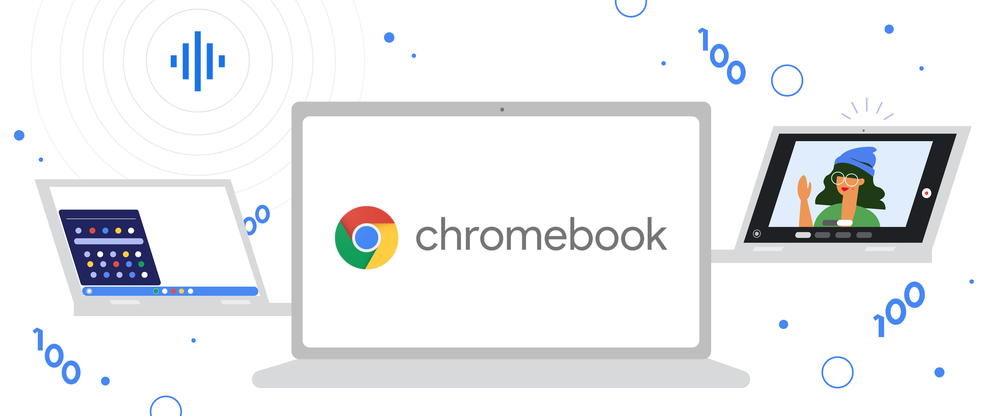

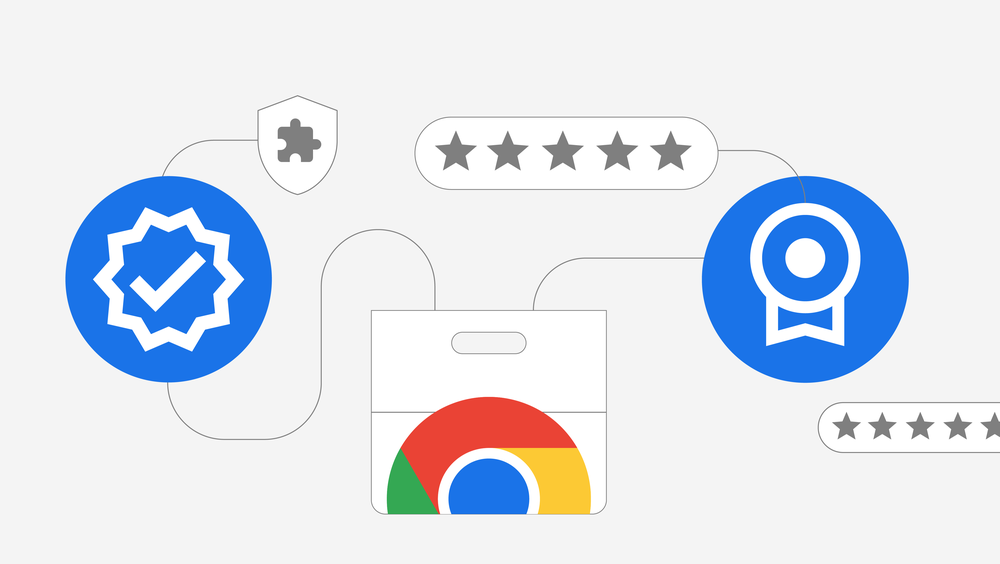





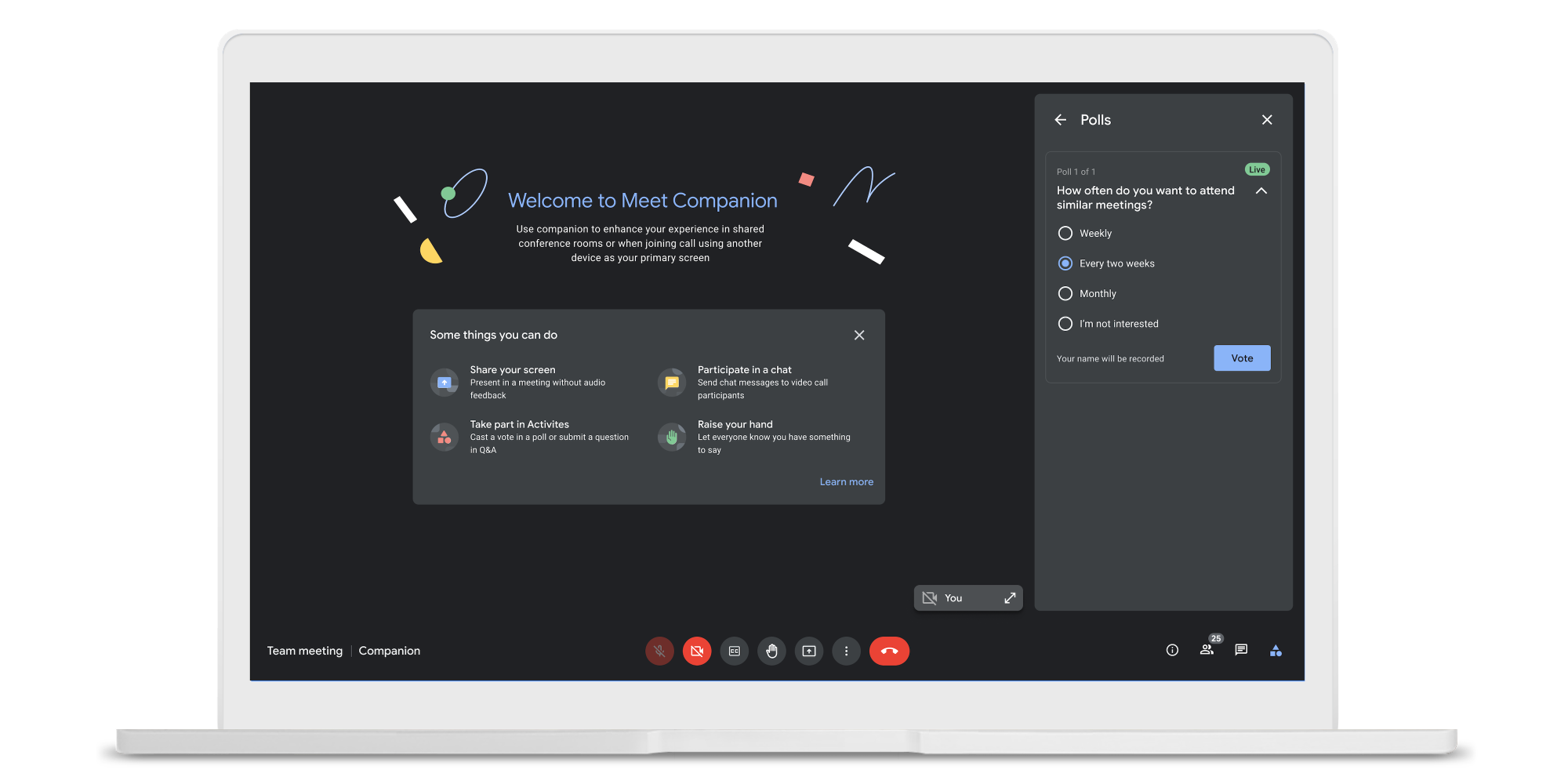










![Google Play ограничил возможность загрузки и обновления платных приложений для разработчиков из России [Обновление: и Беларуси]](https://googlenws.ru/uploads/images/2022/05/image_380x226_6283abc56e16a.jpg)







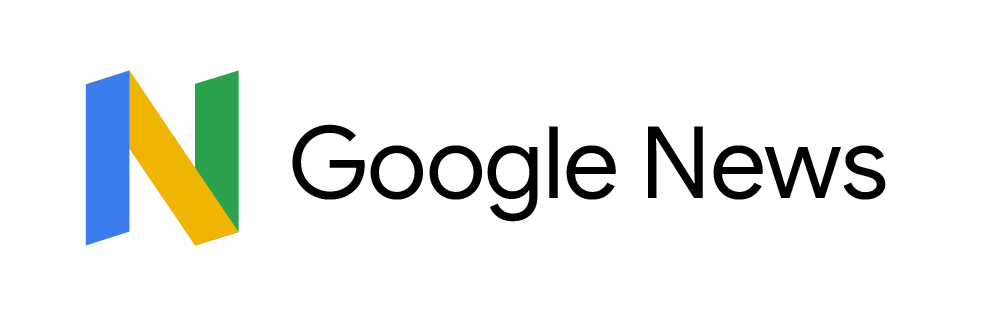


![Пользователям Android 13 теперь доступна Игровая Панель, интегрированная в Сервисы Google Play [обн.]](https://googlenws.ru/uploads/images/2022/08/image_380x226_62f3d2c9496f9.jpg)








